

WordPress-Dateisicherung
Um WordPress-Sicherungsdateien zu erhalten, müssen Sie den FileZilla-Client auf Ihrem System installieren.
Hier sind die einfachen Schritte für Dateisicherungsvorgänge in WordPress –
Schritt (1) – Öffnen Sie den FileZilla-Client, wie im Screenshot unten gezeigt.

Schritt (2) – Geben Sie den Host, den Benutzernamen, das Passwort und den Port ein, mit denen Sie sich bei cPanel anmelden.

Nachdem Sie alle Felder ausgefüllt haben, klicken Sie auf die Schaltfläche „Schnellverbindung“.
Schritt (3) – Sie sehen alle Dateien und Ordner Ihrer WordPress-Website auf der rechten Seite, wie im Bildschirm unten gezeigt.
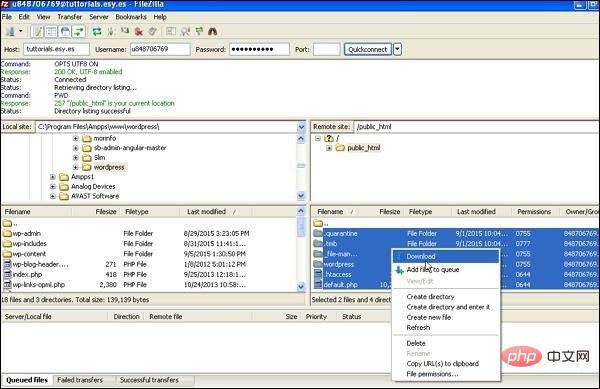
Schritt (4) – Wählen Sie alle Dateien und Ordner aus, klicken Sie mit der rechten Maustaste und klicken Sie auf Herunterladen.
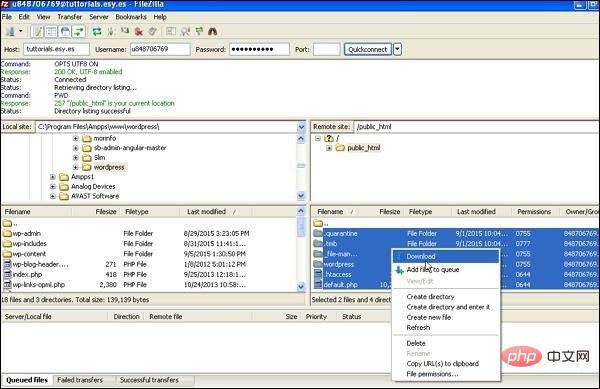
Sobald Sie die WordPress-Datei von cPanel herunterladen, wird sie auf Ihrem System gespeichert.
Sicherung der WordPress-Datenbank
Im Folgenden sind die einfachen Schritte zum Sichern der Datenbank in WordPress aufgeführt –
Schritt (1) – Geben Sie den Pfad in das ein Browser http://localhost/phpmyadmin. Sie erhalten den folgenden Bildschirm.
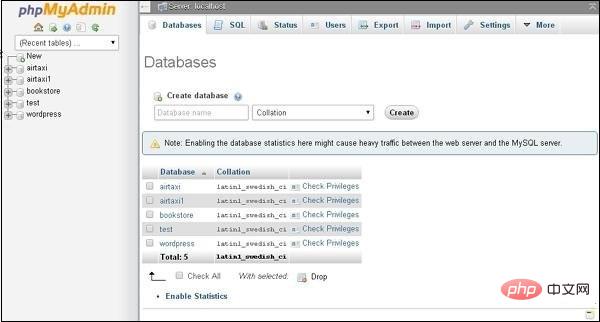
Schritt (2) – Klicken Sie auf den Datenbanknamen „wordpress“, den Sie für WordPress erstellt haben.
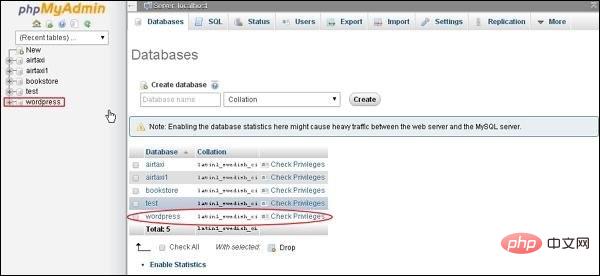
Schritt (3) – Nach dem Klicken auf die WordPress-Datenbank öffnet sich die folgende Seite. Klicken Sie auf die Registerkarte Exportieren.
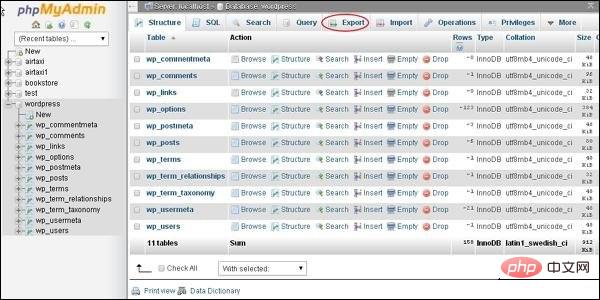
Schritt (4) – Sie erhalten zwei Methoden zum Exportieren der Datenbank: schnell und benutzerdefiniert. Wählen Sie eine beliebige Methode und klicken Sie auf die Schaltfläche „Los“.
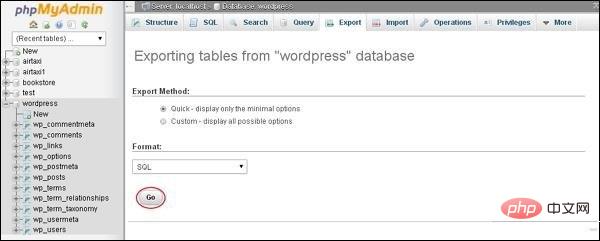
Nach dem Exportieren der Datenbankdatei wird diese auf Ihrem System gespeichert.
Weitere technische Artikel zum Thema WordPress finden Sie in der Spalte WordPress-Tutorials, um mehr darüber zu erfahren!
Das obige ist der detaillierte Inhalt vonSo sichern Sie WordPress. Für weitere Informationen folgen Sie bitte anderen verwandten Artikeln auf der PHP chinesischen Website!
 Sonst-Verwendung in der Python-Schleifenstruktur
Sonst-Verwendung in der Python-Schleifenstruktur
 Eine vollständige Liste der Tastenkombinationen für Ideen
Eine vollständige Liste der Tastenkombinationen für Ideen
 Ist die Erfolgsquote des Standby-Tickets der Eisenbahn 12306 hoch?
Ist die Erfolgsquote des Standby-Tickets der Eisenbahn 12306 hoch?
 So verbergen Sie die IP-Adresse auf TikTok
So verbergen Sie die IP-Adresse auf TikTok
 In welcher Sprache kann vscode geschrieben werden?
In welcher Sprache kann vscode geschrieben werden?
 So installieren Sie den Druckertreiber unter Linux
So installieren Sie den Druckertreiber unter Linux
 So lösen Sie verstümmelten SecureCRT-Code
So lösen Sie verstümmelten SecureCRT-Code
 Wie wäre es mit einem N5095-Prozessor?
Wie wäre es mit einem N5095-Prozessor?
 So lösen Sie das Problem, dass der Win10-Ordner nicht gelöscht werden kann
So lösen Sie das Problem, dass der Win10-Ordner nicht gelöscht werden kann